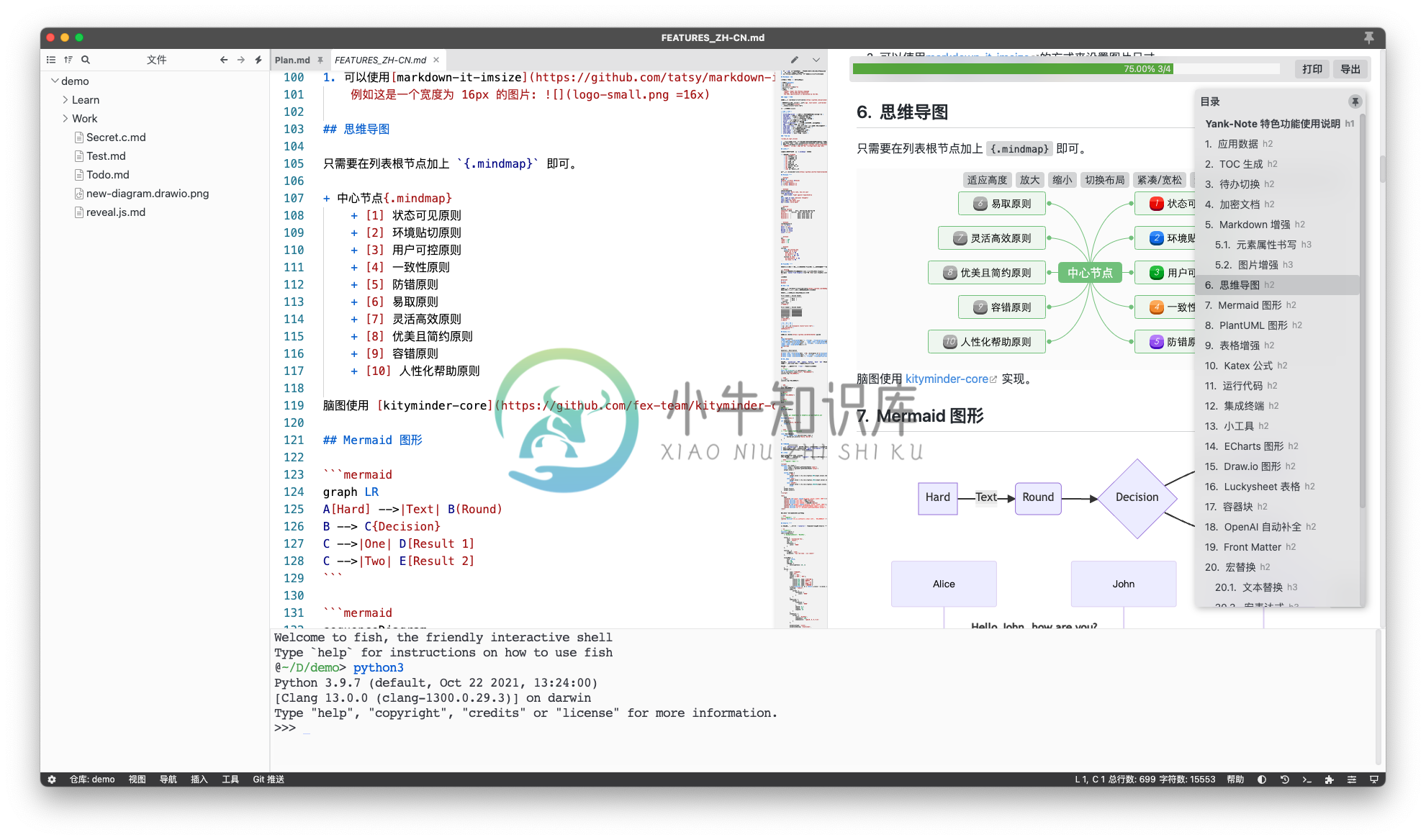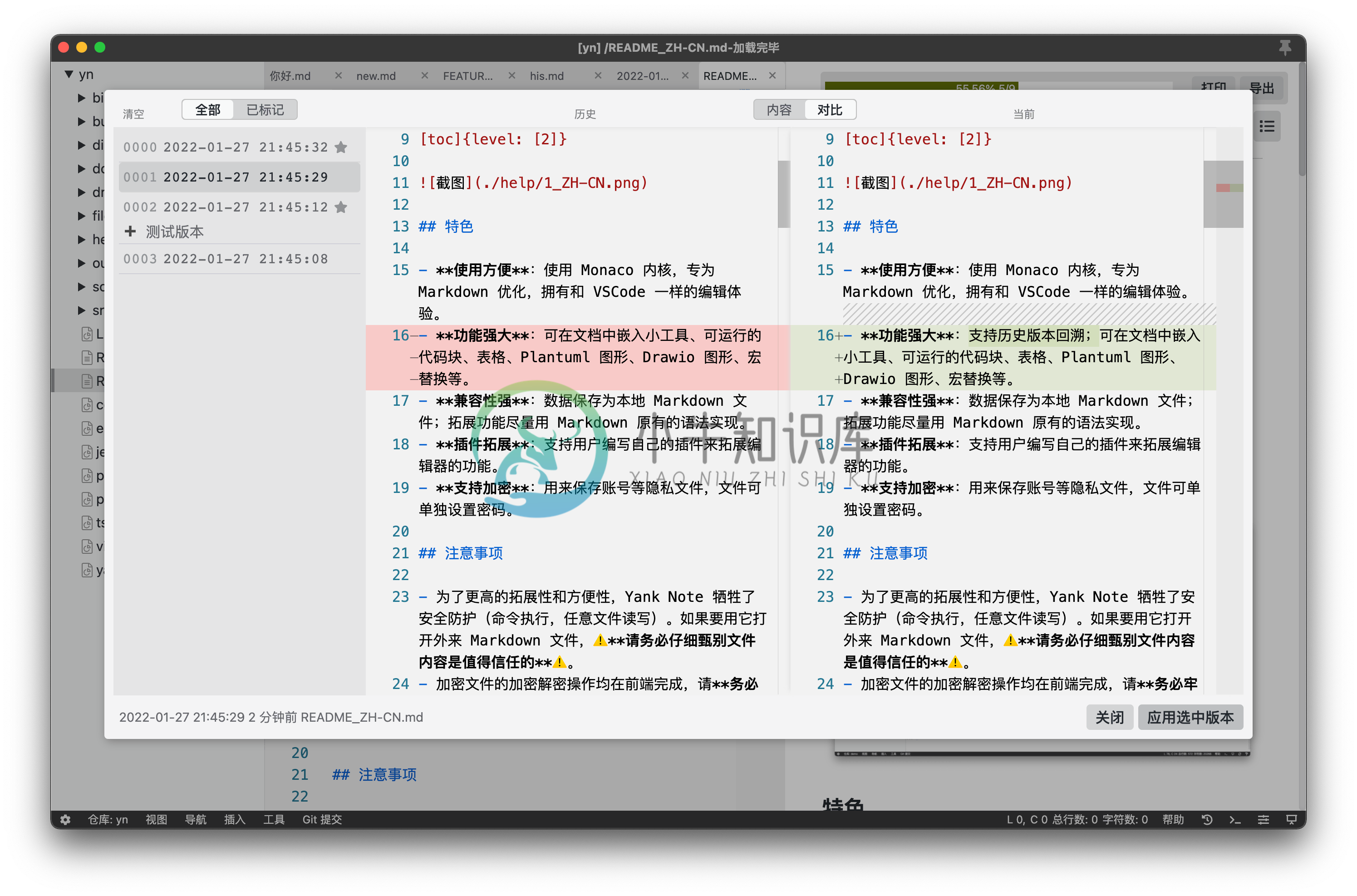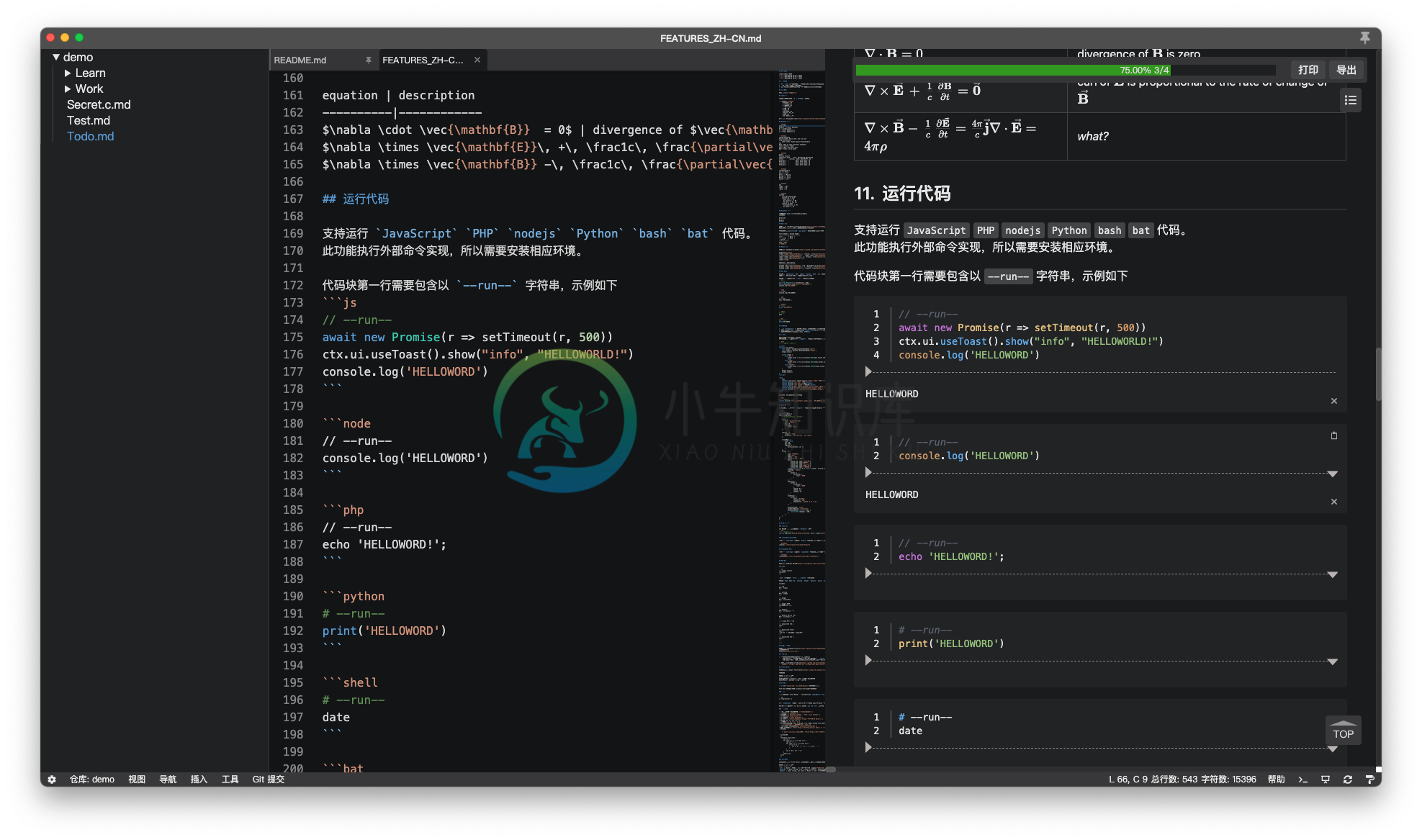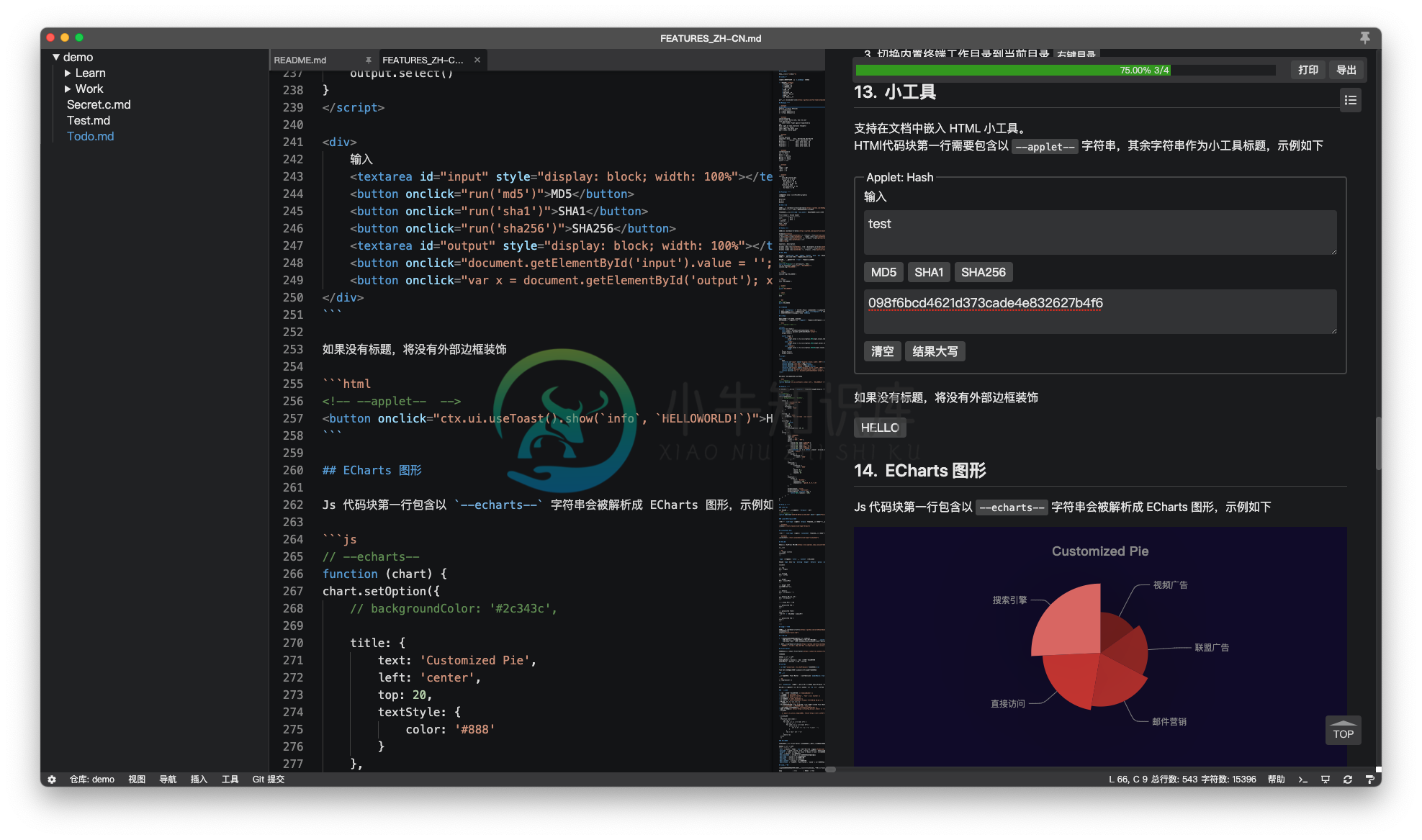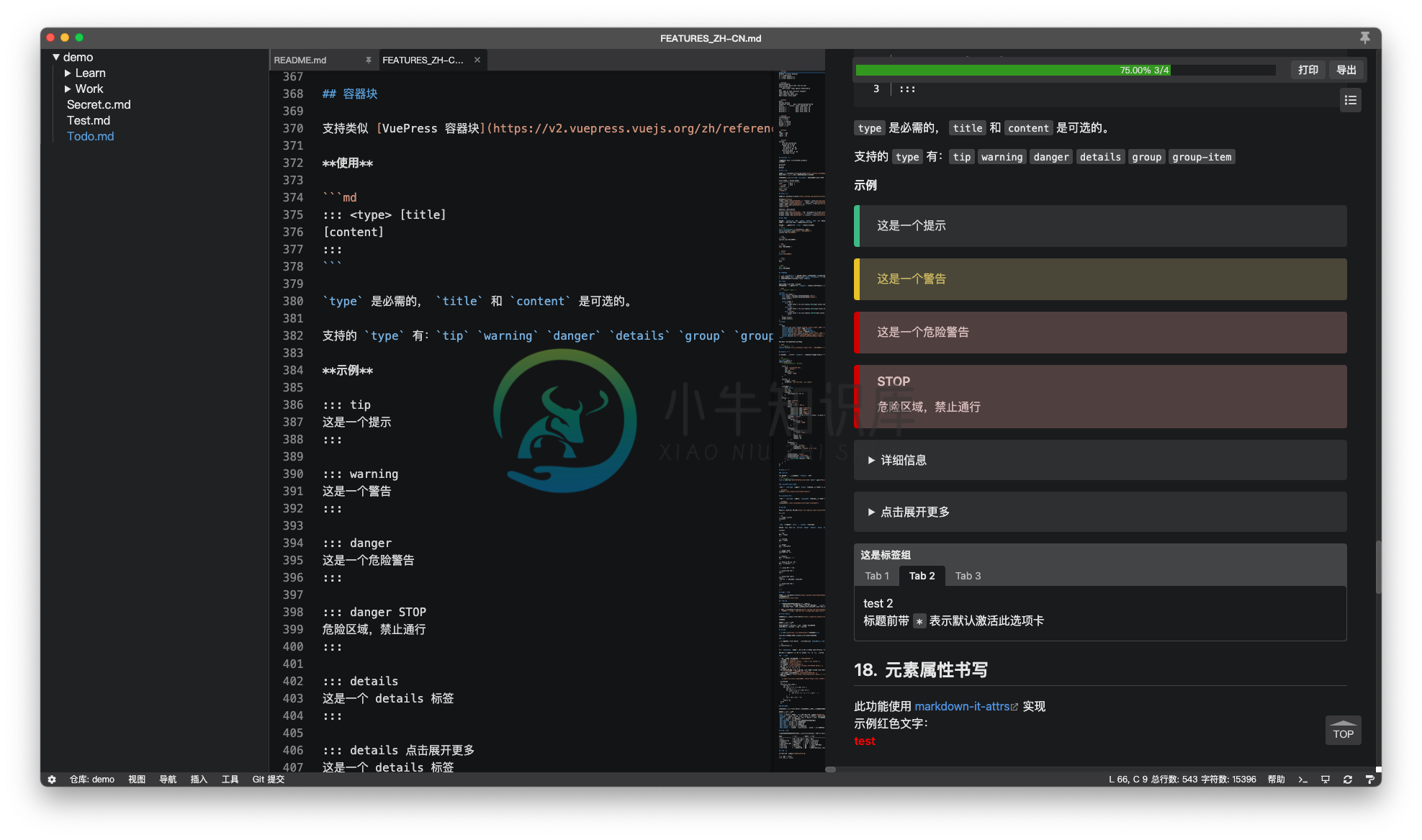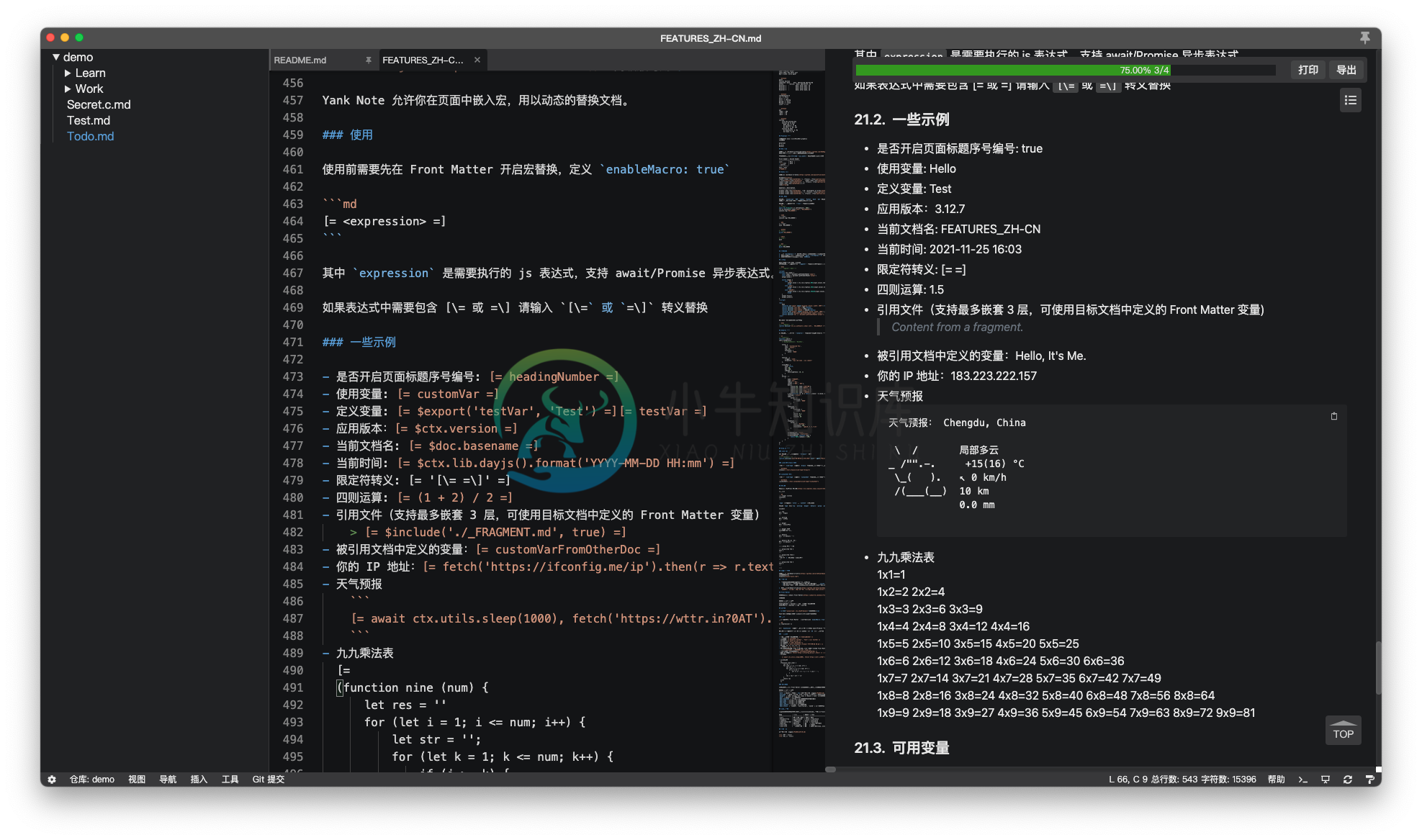Yank Note 是一款面向程序员的 Markdown 笔记应用
特色
- 使用方便:使用 Monaco 内核,专为 Markdown 优化,拥有和 VSCode 一样的编辑体验。
- 功能强大:支持历史版本回溯;可在文档中嵌入小工具、可运行的代码块、表格、PlantUML 图形、Drawio 图形、宏替换等;支持接入 OpenAI 自动补全。
- 兼容性强:数据保存为本地 Markdown 文件;拓展功能尽量用 Markdown 原有的语法实现。
- 插件拓展:支持用户编写自己的插件来拓展编辑器的功能。
- 支持加密:用来保存账号等隐私文件,文件可单独设置密码。
注意事项
- 为了更高的拓展性和方便性,Yank Note 牺牲了安全防护(命令执行,任意文件读写)。如果要用它打开外来 Markdown 文件,⚠️请务必仔细甄别文件内容是值得信任的⚠️。
- 加密文件的加密解密操作均在前端完成,请务必牢记自己的密码。一旦密码丢失,就只能暴力破解了。
特色功能
- 同步滚动: 编辑区和预览区同步滚动,预览区可独立滚动
- 目录大纲: 预览区目录大纲快速跳转
- 版本管理: 支持回溯文档历史版本
- 文件加密: 以
.c.md结尾的文件视为加密文件 - 自动保存: 文件编辑后自动保存,未保存文件橙色标题栏提醒(加密文档不自动保存)
- 编辑优化: 列表自动补全
- 粘贴图片: 可快速粘贴剪切板里面的图片,可作为文件或 Base64 形式插入
- 嵌入附件: 可以添加附件到文档,点击在系统中打开
- 代码运行: 支持运行 JavaScript、PHP、nodejs、Python、bash 代码
- 待办列表: 支持显示文档中的待办进度,点击可快速切换待办状态
- 快速打开: 可使用快捷键打开文件切换面板,以便快捷打开文件,标记的文件,全文搜索文件内容
- 内置终端: 支持在编辑器打开终端,快速切换当前工作目录
- 公式解析: 支持输入 katex 公式代码
- 样式风格: Markdown 使用 GitHub 风格样式和特性
- 数据仓库: 可定义多个数据位置以便文档分类
- 外链转换: 将外链或 BASE64 图片转换为本地图片
- HTML 解析: 可以直接在文档里面使用 HTML 代码,也可以使用快捷键粘贴复制 HTML 为 Markdown
- docx 导出: 后端使用 pandoc 做转换器
- TOC 支持: 生成 TOC 在需要生成目录的地方写入
[toc]{type: "ol", level: [1,2,3]}即可 - 编辑表格单元格: 双击表格单元格即可快速编辑
- 复制标题链接: 复制标题链接路径到剪切板,便于插入到其他文件
- 嵌入小工具: 文档支持内嵌 HTML 小工具
- 嵌入 PlantUML 图形: 在文档内内嵌 PlantUML 图形
- 嵌入 drawio 图形: 在文档中内嵌 drawio 图形
- 嵌入 ECharts 图形: 在文档中嵌入 Echarts 图形
- 嵌入 Mermaid 图形: 在文档中嵌入 Mermaid 图形
- 嵌入 Luckysheet 表格: 在文档中嵌入 Luckysheet 表格
- 嵌套列表转脑图展示: 可将嵌套列表用脑图的方式展示
- 元素属性书写: 可自定义元素的任意属性
- 表格解析增强: 表格支持表格标题多行文本,列表等特性
- 文档交叉链接跳转: 支持在文档中链接其他文档,互相跳转
- 脚注功能: 支持在文档中书写脚注
- 容器块: 支持类似 VuePress 默认主题的自定义容器
- 宏替换: 支持内嵌 JavaScript 表达式动态替换文档内容
- 图床: 支持 PicGo 图床
- **OpenAI: ** 支持接入 OpenAI 自动补全
- 自定义插件: 支持编写 JavaScript 插件拓展编辑器功能。插件放置在
主目录/plugins中。参考插件开发指南
截图
-
以下是 Yank Note 的核心特色功能 同步滚动: 编辑区和预览区同步滚动,预览区可独立滚动 目录大纲: 预览区目录大纲快速跳转 版本管理: 支持回溯文档历史版本 文件加密: 以 .c.md 结尾的文件视为加密文件 自动保存: 文件编辑后自动保存,未保存文件橙色标题栏提醒(加密文档不自动保存) 编辑优化: 列表自动补全 粘贴图片: 可快速粘贴剪切板里面的图片,可作为文件或 Base64 形式插
-
第一章 部署虚拟环境安装Linux 系统 1.1-1.4 虚拟机及系统安装 省略。。。 1.5 RPM Redhat Package Manager(红帽软件包管理器),作用是降低安装的难度,能详细记录软件信息并自动分析依赖关系; RPM是由 “源代码” + “安装规则” 组成; 作用 命令 安装软件 rpm -ivh filename.rpm 升级软件 rpm -Uvh filename.rpm
-
vimNote day6 :[range]copy {address}命令 在命令模式下,把指定范围内的行拷贝到{address}所指定的行之下,简写为:co或:t; :[range]move {address}命令 在命令模式下,把指定范围内的行移动到{address}所指定的行之下,简写为:m; @:命令 重复上一次ex命令; @@命令 重复上一次@:命令; :[range]normal {c
-
Practical Vim 文件 1.1. 管理多个文件 1.1.1. 缓冲区 • :ls • 查看缓冲区列表 • :bprev • 前一项 • :bnext • 后一项 • :bfirst • 第一项 • :blast • 最后一项 • :bdelete 删除缓冲区项 • :bdelete N1 N2 N2 • :N,M bdelete • :args 缓冲区参数列表 • :args {argl
-
一个文档包含了这样一行:'a b c d e f g' 光标在b处,这时我可以键入'd/f',第一个d表示删除,/ 表示搜索,所以这个命令表示从b删除到f。 xp This will delete the character under the cursor, and put it afterwards. In other words, it swaps the location o
-
简介 FreeModbus 是一款开源的 Modbus 协议栈,但是只有从机开源,主机源码是需要收费的。同时网上也没有比较好的开源的 Modbus 主机协议栈,在这样的背景下,armink 大神开发了这款支持主机模式的 FreeModbus 协议栈。 本文的目的是介绍如何在潘多拉开发板上运行 Modbus 主机与从机。首先介绍串口方式通信的 Modbus 主机和从机。然后介绍如何使用网络进行 Mo
-
本文向大家介绍JavaScript学习笔记整理_setTimeout的应用,包括了JavaScript学习笔记整理_setTimeout的应用的使用技巧和注意事项,需要的朋友参考一下 setTimeou的t应用 当 setTimeout(f,n) 被调用时,它会返回一个 ID 标识并且计划在将来大约n毫秒后调用f函数。 f函数只会被执行一次(递归执行的话就可以实现每n毫秒执行一次),基于 Java
-
高效方便的机器学习库 官方文档:http://scikit-learn.org/stable/documentation.html Example:http://scikit-learn.org/stable/auto_examples/ 简述sklearn里我用过的一些类和函数
-
机器学习常常需要进行数据可视化,matplotlib是python可视化最著名的库。 matplotlib API文档 常用方法: pylot模块 hist:柱状图 plot show:开一个窗口展示图片 ion:画图不阻塞,恩,可以利用这个做动画
-
机器学习常常需要fake数据,或者进行数据预处理,numpy是python科学计算的一把利器。 numpy 官方手册,支持字母检索 常用方法: 生成数据: arange: 生成一定范围内的数据 ones_like:生成与参数维度相同的数据 random模块:随机相关 np.random.shuffle:给一个ndarray做洗牌 数学计算: exp:自然指数 sum:求和 numpy.linalg
-
笔记通常用于帮助记录图表设计进程。例如,解释一组表对象。若要创建一个新的笔记,点击工具栏的 “笔记”按钮,并点击画布的任意位置。 在画布中笔记对象的弹出式菜单选项包括: 选项 描述 编辑 更改笔记的内容。 样式 选择笔记的样式:笔记或标签。 剪切 从图表移除笔记并放它在剪贴板。 复制 从图表复制笔记到剪贴板。 粘贴 将剪贴板的内容贴到图表。 选择全部笔记 在图表中选择全部笔记。 删除 从图表中删除
-
笔记通常用于帮助记录图表设计进程。例如,解释一组表对象。若要创建一个新的笔记,点击工具栏的 “笔记”按钮,并点击画布的任意位置。 在画布中笔记对象的弹出式菜单选项包括: 选项 描述 编辑 更改笔记的内容。 剪切 从图表移除笔记并放它在剪贴板。 复制 从图表复制笔记到剪贴板。 粘贴 将剪贴板的内容贴到图表。 选择全部笔记 在图表中选择全部笔记。 删除 从图表中删除笔记。 颜色 更改笔记的颜色。 调整
-
笔记通常用于帮助记录图表设计进程。例如,解释一组表对象。若要创建一个新的笔记,点击工具栏的 按钮,并点击画布的任意位置。 在画布中笔记对象的弹出式菜单选项包括: 选项 描述 编辑 更改笔记的内容。 剪切 从图表移除笔记并放它在剪贴板。 复制 从图表复制笔记到剪贴板。 粘贴 将剪贴板的内容贴到图表。 选择全部笔记 在图表中选择全部笔记。 删除 从图表中删除笔记。 颜色 更改笔记的颜色。 调整适合大小